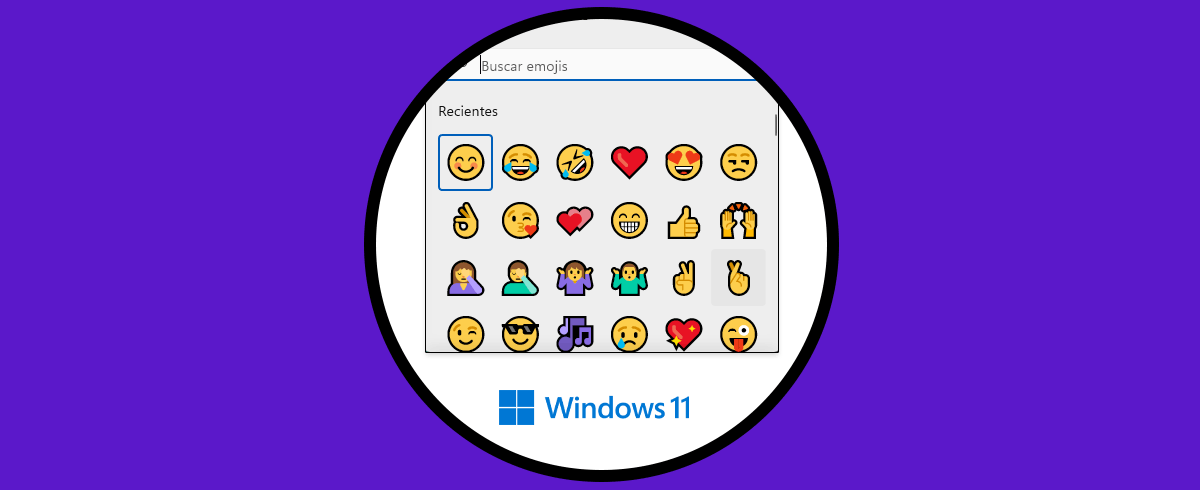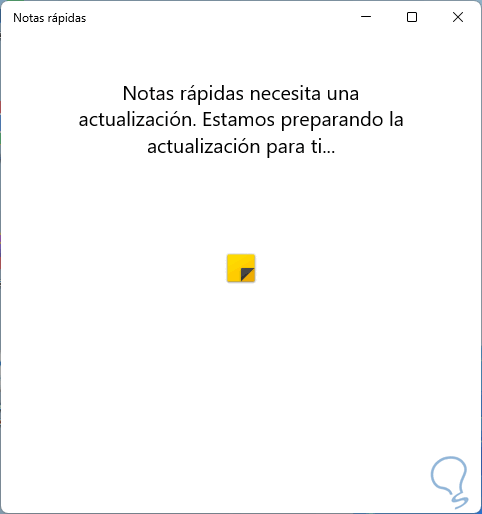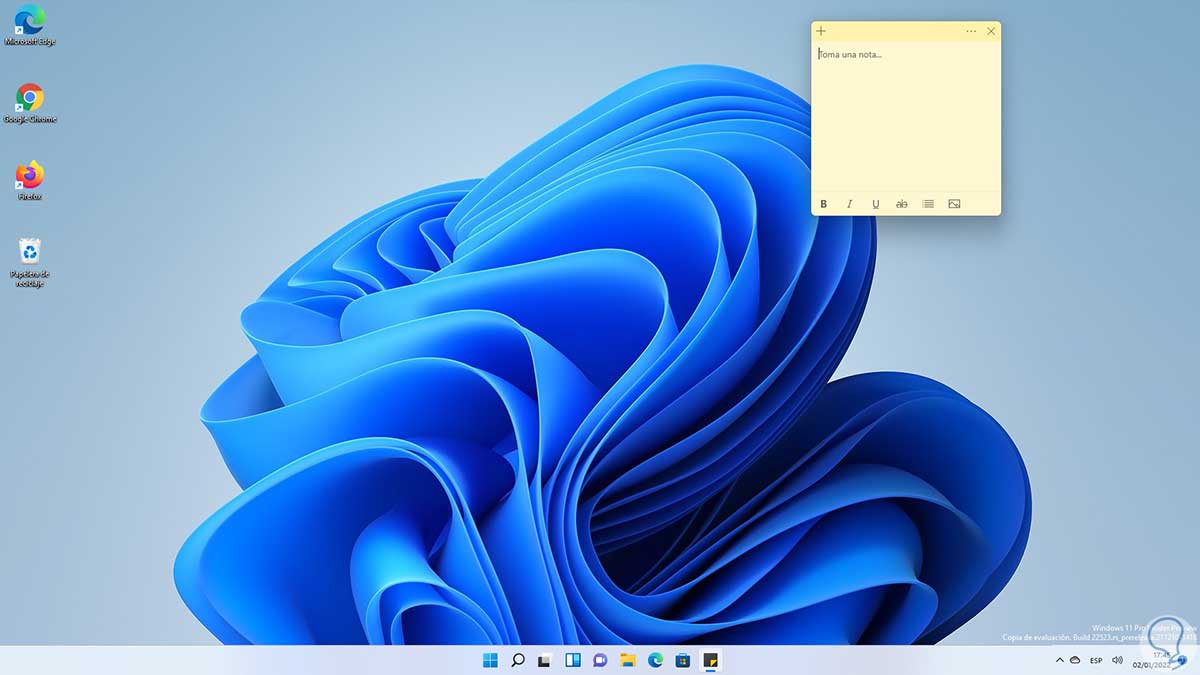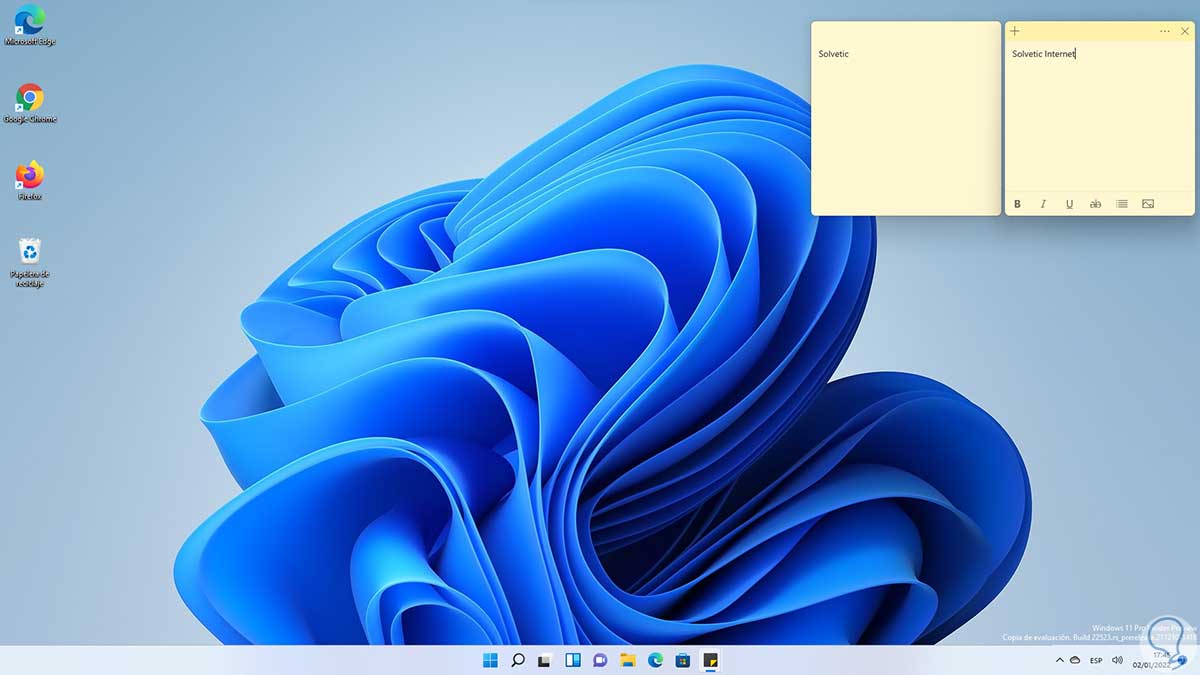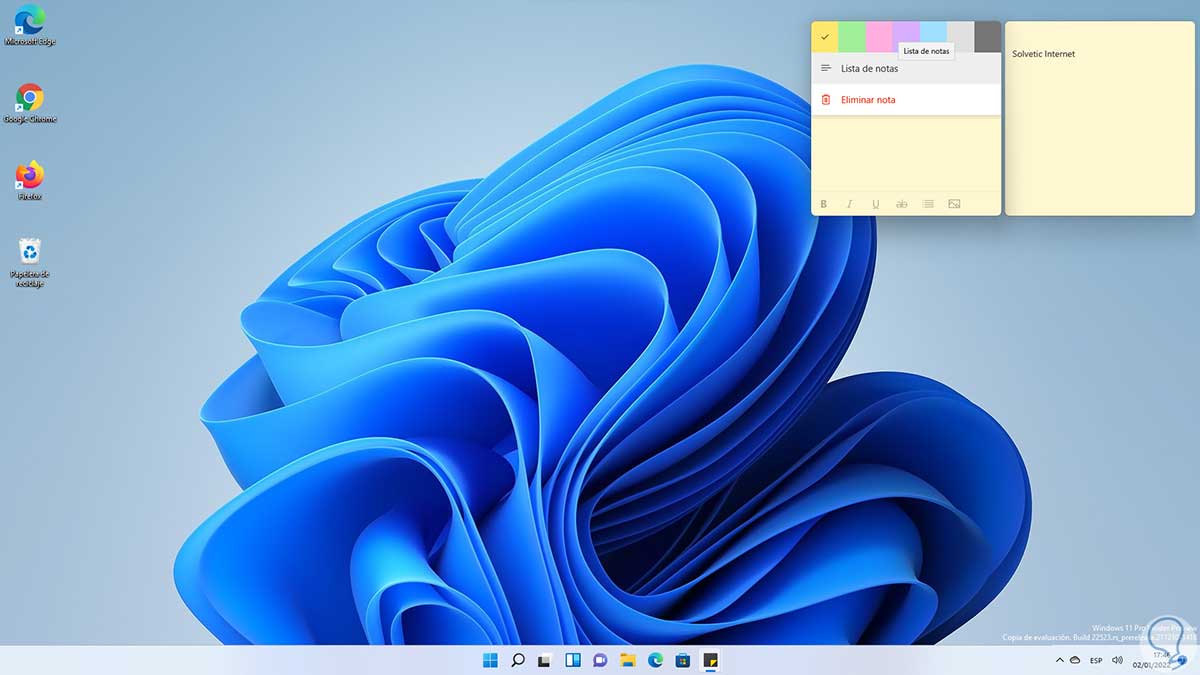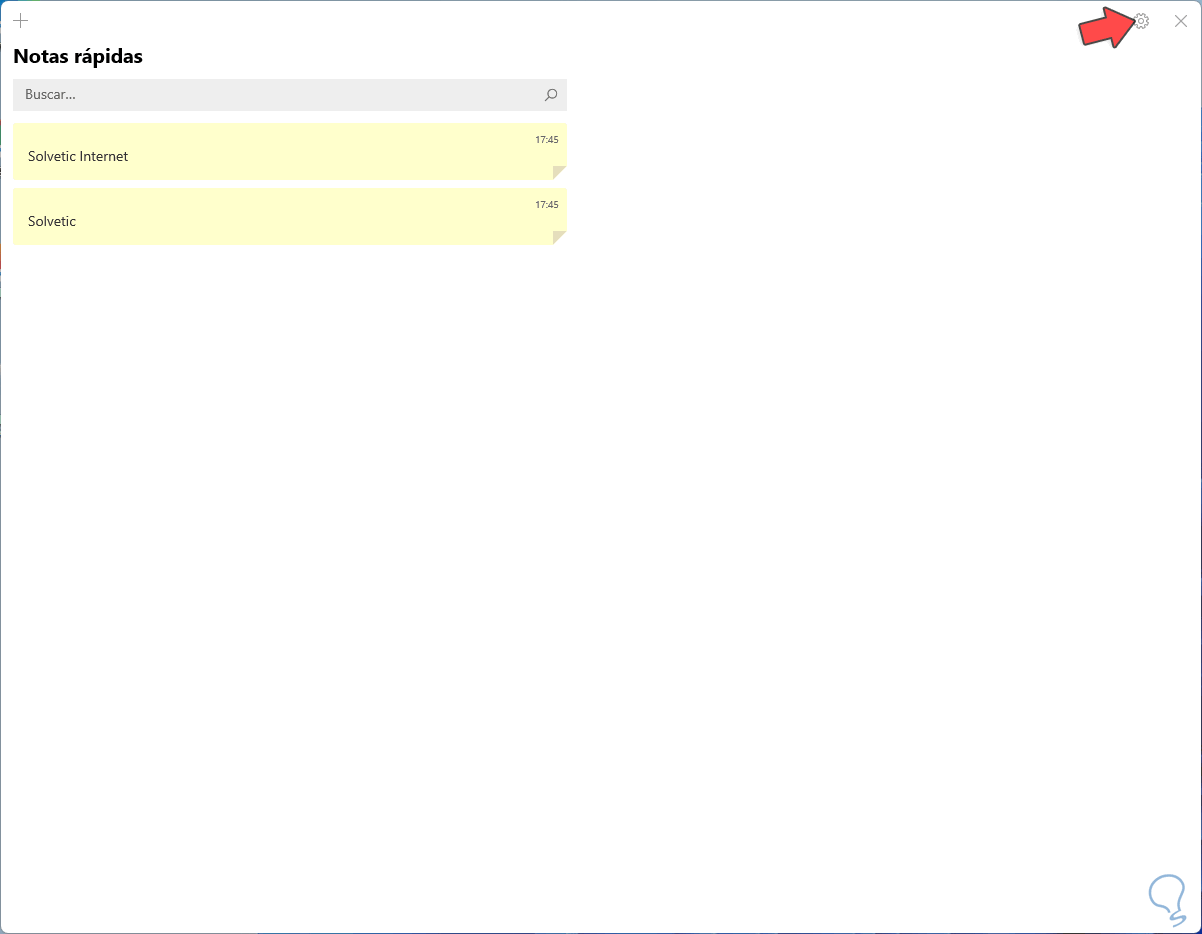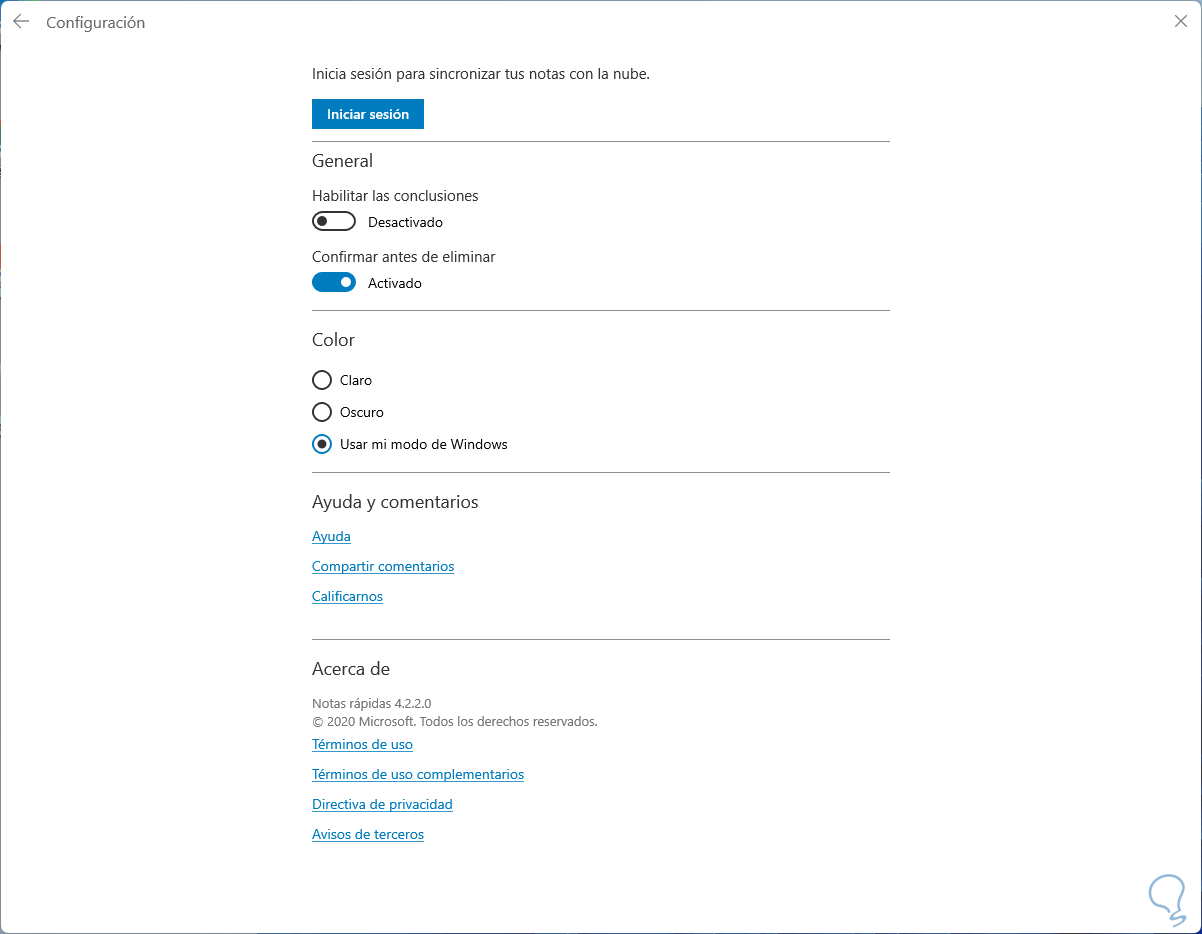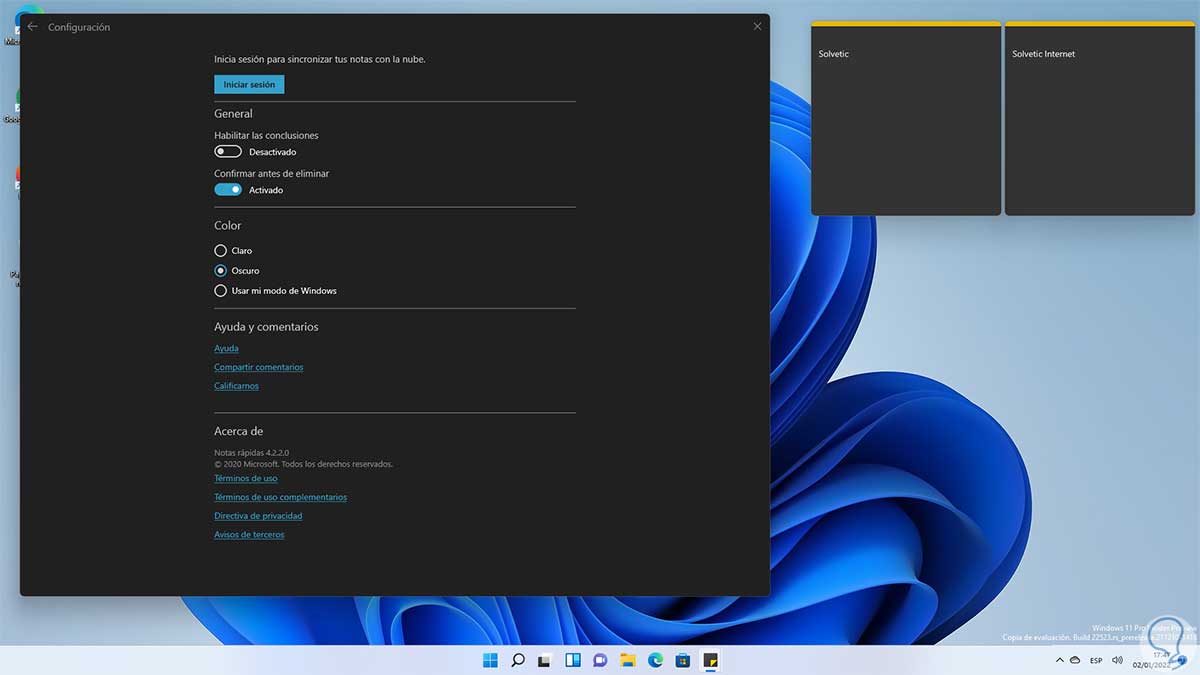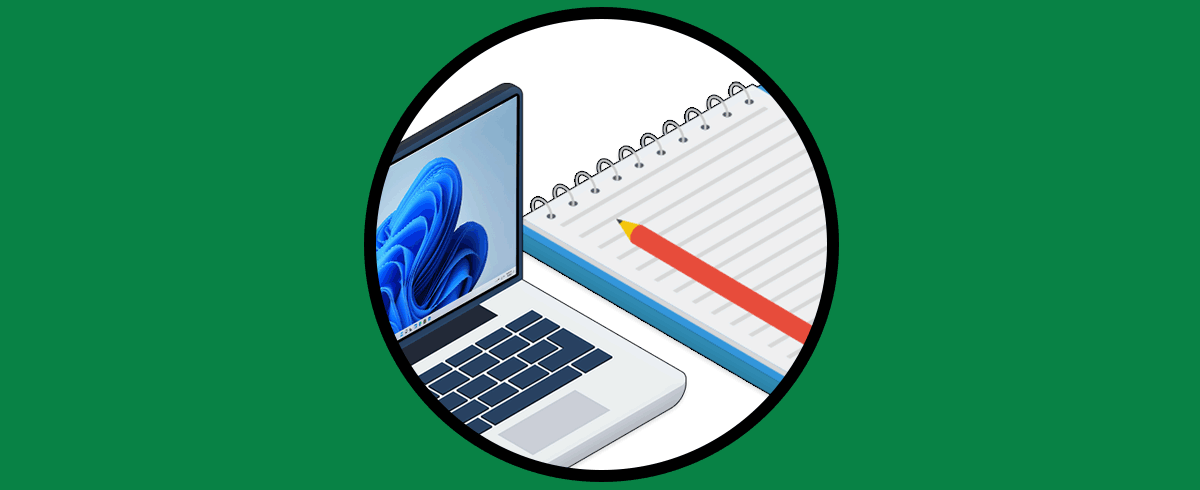Windows 11 integra las notas rápidas las cuales nos permiten disponer de pequeños cuadros para ingresar el texto deseado con el fin de no olvidarlo, esto cumple la función de los populares pos-tit y lo mejor es que con las notas rápidas en Windows 11 es posible capturar, buscar o disponer de esas notas en todas las aplicaciones y dispositivos vinculados a la cuenta.
Estas notas rápidas pueden estar en el escritorio y así tener acceso más rápido a anotaciones que solamos necesitar como webs o recordatorios de tareas que debemos realizar. Es por ello que te enseñaremos cómo poner notas en el Escritorio Windows 11.
Cómo poner notas en el escritorio de Windows 11
Al abrir Notas rápidas por primera vez estas deben actualizarse:
Después veremos lo siguiente:
Damos clic en el signo + para añadir las notas deseadas e ingresar el texto a usar:
Damos clic en el menú contextual de la nota para ajustar los parámetros de esta como lo son el color de la nota, abrir la lista de notas o eliminar esa nota:
Al abrir la Lista de notas veremos las notas activas en el escritorio de Windows 11. Pulsamos en el icono de piñón en "Lista de notas"
Aquí realizamos los ajustes deseados para que se apliquen a las notas:
Podemos ajustar el color o activar las confirmaciones:
Gracias a las notas rápidas podemos disponer de ellas en el escritorio de Windows 11 para nunca olvidar los temas más delicados.